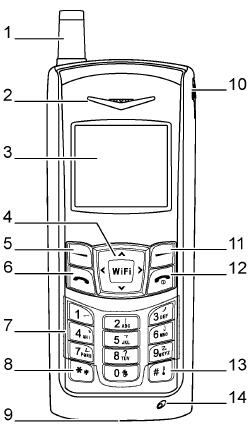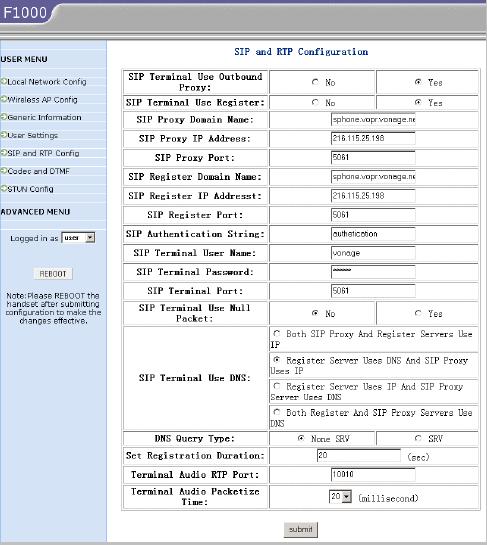|
|
|
|||
|
|
||||
|
|
|||||||||||||||||||||||||||||||||||||||||||||||||||||||||||||||||||||||||||||||||||||||||||
|
|
UTStarcom Handset F1000: WiFi Telefone IP
Fácil de usar, O telefone Wi-Fi da UTStarcom revolucionou o mercado do VoIP. Ele fornece aos consumidores uma nova maneira de economizar se comunicando com mobilidade, com ótimas funcionalidades como teleconferência, chamada em espera, transferência de chamadas e muito mais.
Fácil Instalação Veja Abaixo:
PASSO 1 Conectando os cabos adequadamente:
Você deve determinar encontrar um conexão Wireless disponível. Para fazer isso, no teclado de discagem do telefone, pressione o botão “ Menu ”. Utilizando os botões Up/Down Scroll navegue para “WiFi settings” e “Net Search”. Será exibida uma lista com as conexões wireless encontradas.Selecione a conexão desejada e siga as instruções de configuração. Anote o endereço de IP para referência futura
PASSO 2
Configurando sua conta.
Caso prefira fazer as configurações através do F1000 siga para o PASSO 3. Caso prefira fazer as configurações através da WEB siga para o PASSO 4.
PASSO 3
Pressione o botão “ Menu ”. Utilizando os botões Up/Down Scroll navegue para “WiFi settings” e “SIGNAL PROTOCOL”.
Você precisa modificar apenas alguns campos da configuração padrão de fábrica, conforme listados abaixo:
PASSO 4
Abra qualquer navegador instalado no seu computador na mesma rede do adaptador e coloque o seguinte endereço:
http://<ENDEREÇO DE IP>/
(onde <ENDEREÇO DE IP> deve ser substituído pelo endereço que lhe foi dado no PASSO 1). User Name: user, Password: 888888 (default)
PASSO 5
Selecione a opção "USER MENU" próximo ao canto inferior esquerdo de sua tela e então clique na opção "SIP and RTP Config".
PASSO 6
Você precisa modificar apenas alguns campos da configuração padrão de fábrica, conforme listados abaixo:
PASSO 5
Clique no botão "Submit" no final do formulário.
Clique no botão "Reboot" no final do formulário.
PASSO 7
Pronto! Você já pode fazer e receber chamadas!
Você deve efetuar sua primeira chamada para o nosso Servidor.
ECO TESTE - Disque 600: Você deverá ouvir uma explicação sobre como funciona o eco teste e então um beep. Tudo que você disser será repetido assim que você falar, testando o delay de voz. Se você ouvir você mesmo, então você já sabe que a configuração está completa e seu dispositivo VoIP está funcionando
QUEM SOU EU - Disque 8400: Informa o número virtual do qual você discou.
Documentação, Manuais e Firmware
Precisa de mais informações. Clique AQUI
|
Painel do Usuário:
Acesse aqui. Utilidade
|
||||||||||||||||||||||||||||||||||||||||||||||||||||||||||||||||||||||||||||||||||||||||